Sådan nulstiller du netværksindstillinger på iPhone og tips og tricks
Mens du bruger iPhone, kan du opleve problemer med din netværksforbindelse, som at du ikke kan forbinde din iPhone til wifi-netværk, og du kan ikke foretage eller modtage opkald, selv om din iPhone ikke viser nogen tjeneste. Du vil måske tage din iPhone med til butikken for teknisk support. Men du kan løse disse problemer selv. iPhone har seks nulstillingsmuligheder til fejlfinding af forskellige typer problemer. Ved at bruge nulstil netværksindstillingerne, en effektiv mulighed for at løse netværksrelaterede problemer, kan du løse alle disse problemer ved blot at nulstille netværksindstillingerne på din iPhone, da det vil rydde alle netværksindstillinger, aktuelle mobilnetværksindstillinger, gemte wifi-netværksindstillinger, wifi-adgangskoder og VPN-indstillinger og bring din iPhone-netværksindstillinger tilbage til fabriksindstillingerne. Denne artikel dækker to enkle dele:
- Del 1. Trin-for-trin vejledning til, hvordan du nulstiller iPhone-netværksindstillinger
- Del 2. Fejlfinding: iPhone-netværket virker ikke
Del 1. hvordan man nulstiller iPhone netværksindstillinger
Når du finder, at netværket på din iPhone holder op med at fungere, så er den allerførste ting, du skal gøre, at nulstille netværksindstillingerne på iPhone. Ved at nulstille iPhone-netværket kan problemet muligvis løses med succes. Og det kræver ikke dig nogen teknikker for at udføre nulstillingen, men fire enkle trin. Vær tålmodig. Det vil tage et eller to minutter at fuldføre opgaven. Så genstarter iPhone med standardnetværksindstillinger.
Trin 1. Tryk på appen Indstillinger på din iPhone.
Trin 2. Tryk på Generelt.
Trin 3. Rul ned for at finde Nulstil og tryk på den.
Trin 4. I det nye vindue skal du vælge Nulstil netværksindstillinger og bekræfte handlingen.

Del 2. Fejlfinding: iPhone-netværket virker ikke
Nogle gange fungerer netværket muligvis ikke, selvom du ikke ændrer nogen indstillinger på din iPhone. Hvis det sker, skal du ikke tage din iPhone direkte til en lokal reparationsbutik, da du måske selv kan reparere den. Nedenfor er nogle tips og tricks til, hvordan du får det til at fungere, når dit iPhone-netværk holder op med at fungere.
* wifi virker ikke:
Et stort antal iPhone-brugere har problemer med wifi-forbindelse efter opgradering til den nyeste iOS 9.0 fra den ældre iOS-version. De, der installerede ny iOS, står også over for det samme problem. Hvis det sker, skal du følge de ovennævnte trin for at nulstille netværksindstillingerne på din iPhone og derefter prøve at oprette forbindelse til wifi igen.
* Kan ikke forbinde iPhone til et specifikt wifi-netværk:
Hvis du har problemer med at oprette forbindelse til et specifikt wifi-netværk, skal du først vælge det netværk fra listen og klikke på glem. Søg derefter efter netværket. Indtast netværksadgangskoden, hvis det er nødvendigt. Hvis der er et problem, skal du nulstille netværksindstillingerne. Efter genstart af iPhone skal du oprette forbindelse til wifi-netværket.
![]()
* Søger efter netværk eller ingen tjeneste:
Nogle gange tager iPhone lang tid at søge efter et netværk eller viser nogle gange ingen tjeneste. For at løse dette problem skal du først tænde for flytilstand og derefter slukke for den efter et par sekunder. Hvis det ikke løser problemet, skal du udføre ‘nulstil netværksindstillinger’. Nulstilling af netværksindstillingerne vil helt sikkert løse problemet med ‘Ingen service’.
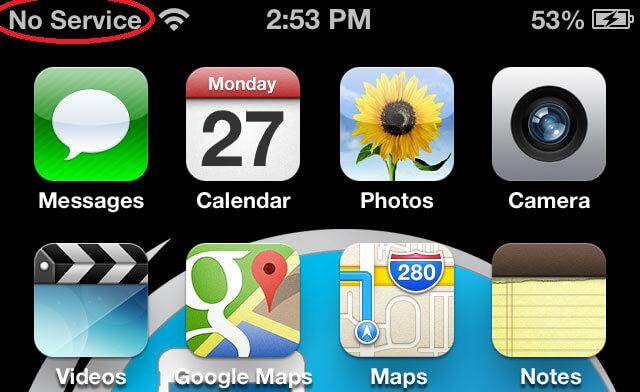
* Kan ikke foretage eller modtage opkald:
Nogle gange kan iPhone-brugere ikke foretage eller modtage opkald med deres iPhone. Det sker, når flytilstanden ved et uheld blev slået til. Hvis du slukker for det, løser du problemet. Men hvis flytilstanden ikke forårsager problemet, kan en genstart muligvis løse problemet. Hvis problemet eksisterer, skal du udføre ‘nulstil netværksindstillinger’, og det vil løse problemet.
* iMessage virker ikke:
Nogle siger, at iMessage ikke virker, og selv det lader dem ikke slukke for det. Så de nulstillede netværksindstillingerne for at løse problemet, og iPhone holdt sig halvvejs i opstarten i timevis. For at løse problemer med applikationer som iMessage skal du foretage en hård nulstilling ved at vælge Nulstil alle indstillinger i nulstillingsmenuen i stedet for at nulstille netværksindstillinger.
* Indstillinger eller iOS svarer ikke:
Nogle gange svarer indstillingsmenuen ikke så godt som hele iOS. En hård nulstilling kan løse problemet. Du kan gøre det ved at gå til Indstillinger > Generelt > Nulstil > Nulstil alle indstillinger > Nulstil alle indstillinger.
* iPhone kunne ikke synkroniseres:
Nogle gange oplever iPhone-brugere problemer med deres computere. Det viser en advarsel om, at iPhone ikke kan synkroniseres på grund af, at forbindelsen til iPhone blev nulstillet.’ En nulstilling af netværksindstillinger i iPhone og en genstart af computeren vil løse problemet.

Seneste Artikler